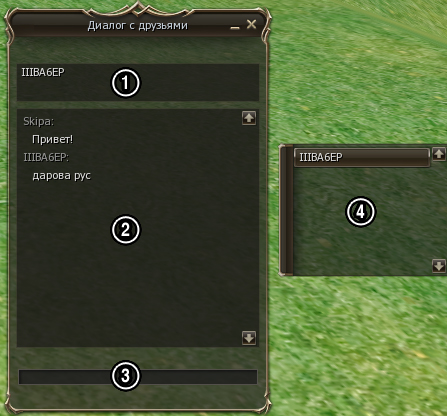Чат
Общение игроков и взаимодействие с НПЦ в Lineage 2 осуществляется за счет чата. Кроме этого в чате отображается информация о различных игровых действиях, урон во время боя и другую необходимую информацию.
Содержание |
Окно чата
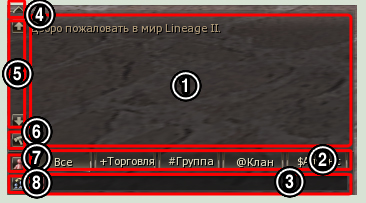
|
|
|---|
Цвет сообщений в чате имеет значение
| Цвет текста | Префикс | Описание |
|---|---|---|
| Основной чат | Без префикса | Сообщение видно другим игрокам в небольшом радиусе. |
| Крик | ! | Сообщение видно другим игрокам в достаточно большом радиусе. |
| Чат Клана | @ | Сообщение видно только членам клана. Недоступно, если персонаж не состоит в клане. |
| Чат Альянса | $ | Сообщение видно только членам альянса. Недоступно, если клан персонажа не состоит в альянсе. |
| Чат Группы | # | Сообщение видно только членам группы. Недоступно, если персонаж не состоит в группе. |
| Торговый чат | + | Сообщение видно другим игрокам в достаточно большом радиусе. |
| Голос Героя | % | Сообщение видно всем персонажам на сервере. Использовать такие сообщения могут только персонажи-герои. |
| Шепот | " | Личное сообщение другому персонажу, чтобы написано личное сообщение необходимо писать "Имя_персонажа сообщение. Сообщение увидит только отправляющий и адресат. |
| Системное сообщение | Без префикса | Отображение системных сообщений или предупреждений на игровом экране |
| Объявления | Без префикса | Сообщения от администрации. |
| Получение предмета | Без префикса | Сообщение появляется, когда персонаж получает какой-либо предмет. |
| Командный Канал | ` | Сообщение появляется, когда командир комадного канала отправляет сообщение, обычный член КК не сможет отправить такое сообщение. |
| Канал Поля Битвы | ^ | Сообщение видно всем персонажам участвующим в Битве за Земли на стороне одного замка. |
Настройки чата
Диалог с друзьями
Наравне с личными сообщениями в чате реализована более удобная система общения с друзьями, которые находятся в списке друзей персонажа.
Чтобы добавить персонажа в список друзей используйте команду /friendinvite Имя_Персонажа, персонаж должен подтвердить добавление в список друзей. Вы будете получать системные сообщения о то что друг входит в игру.
Удалить друга можно двумя способами:
- Используйте команду /frienddel Имя_Персонажа
- Откройте Окно Сообщества (Alt+B), перейдите на вкладку друзья, выберите нужное имя и нажмите Удалить.
MSN Messenger
В Lineage 2 можно использовать MSN Messenger не переключаясь из окна игры.
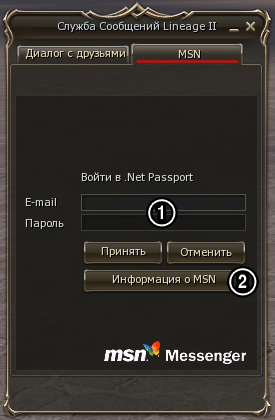
|
|
|---|
Чат - связанные страницы
|
© 2008—2025, Linedia — база знаний и энциклопедия игры Lineage 2 на русском языке: квесты и описания, прохождения и статьи, вещи и монстры, классы и расы, пособия и гайды, скилы и умения.